|
|
||
|
|
運用の前にやっておくとよい設定・タイムゾーンの設定・経過時間の表示 ・日時の表示形式の変更(グラフで表示時刻がズレている) ・イベント参照の最大表示範囲(時間)の設定 ・ログイン後のトップページを変更する タイムゾーンの設定 もし発生したイベントの日時が日本時間でなければ、タイムゾーンの設定が漏れてます。 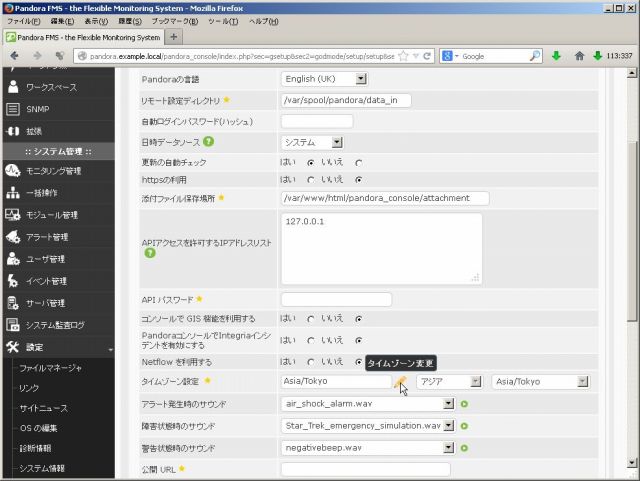 システム管理メニューの「設定」-「一般」-「タイムゾーン設定」からAsia/Tokyoを選びます。 まず、鉛筆ボタンをクリックしてからでないと、地域を選択できません。 経過時間の表示 PandoraFMSで最初に感じる違和感は、イベントが「何時間前に発生」という表示がされていることです。 これではわかりづらいです。 さらに数日が経過すると、まるでわからなくなります。 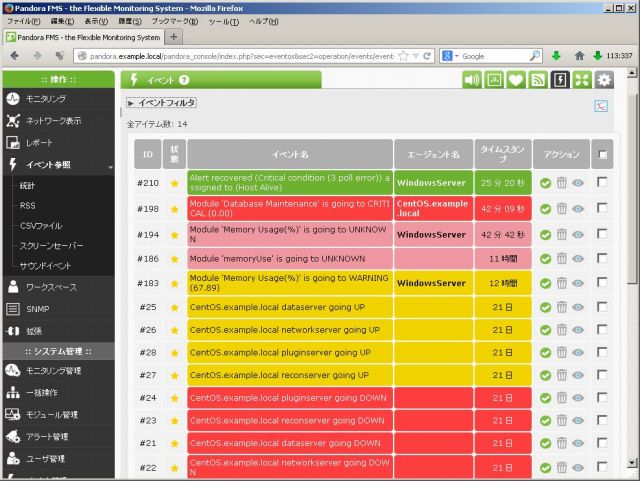 設定画面で発生時刻表示に変更できます。 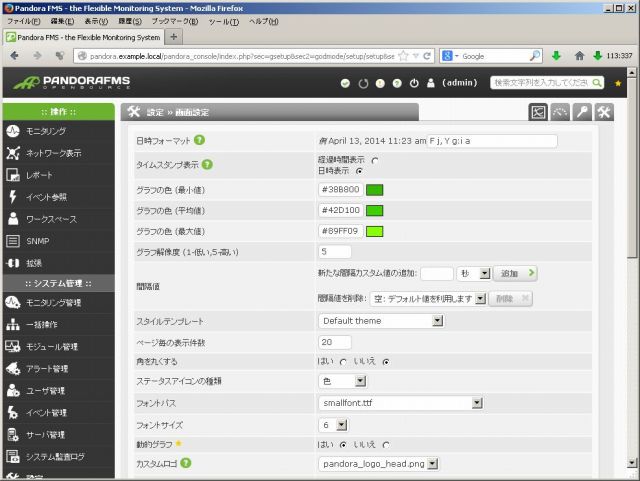 システム管理メニューの「設定」-「画面設定」-「タイムスタンプ表示」で日時表示を選択します。 画面のタイムスタンプが発生日時形式になりました。 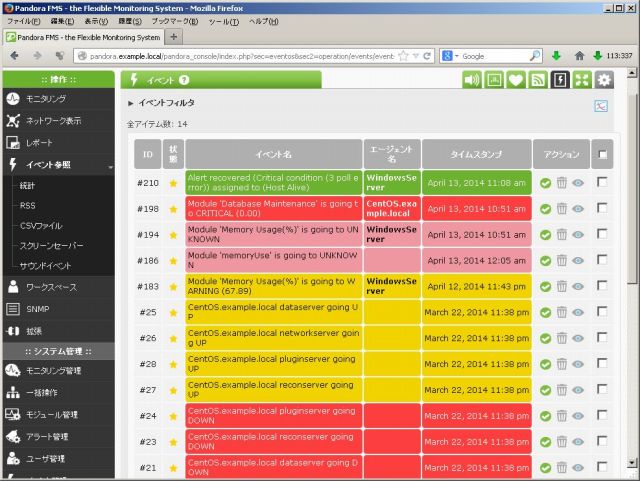 日時の表示形式の変更(グラフで表示時刻がズレている) イベントはデフォルトではAM/PMの12時間形式です。 イベント画面を見ている分には24時間表示でも12時間表示でも問題ありません。 とはいえ、英語月・日時・年の表示は日本人には見づらいものです。 最も見づらいと感じるのは、イベントグラフのときです。 グラフ上にカーソルを合わせたときに表示される時間と、グラフの横軸の時間の形式が違います。 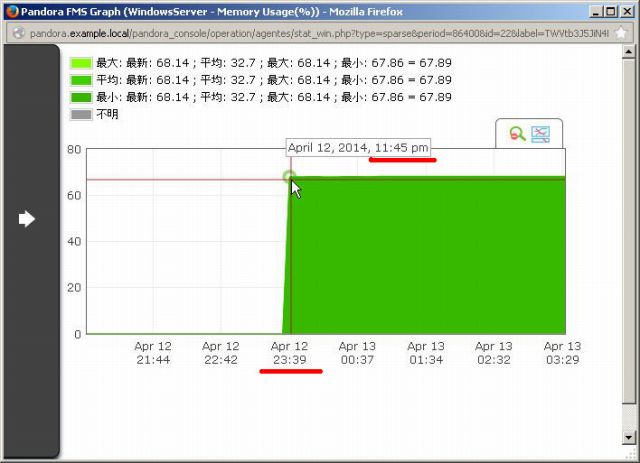 「設定」-「画面設定」-「日時フォーマット」で設定します。 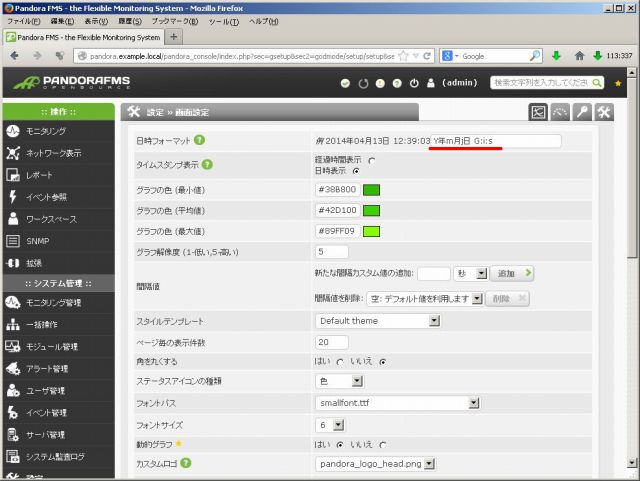 デフォルトの日時形式は F j, Y, g:i a → Mar 15, 2014, 1:15 PM それを Y年m月j日 G:i:s → 2014年03月15日 13:15:25 あるいは Y m j, G:i:s → 2014 03 15, 13:15:25 と変更します。 Yは西暦、Fは英語月、mは数字月、gは12時間表示、Gは24時間表示、sは秒、aはAM/PMです。 書式は、日時フォーマットのタイトル横のヘルプボタンをクリックすると表示されます。 これにより、イベントの時刻表示が年月日から秒数まで表示される24時間表示となりました。 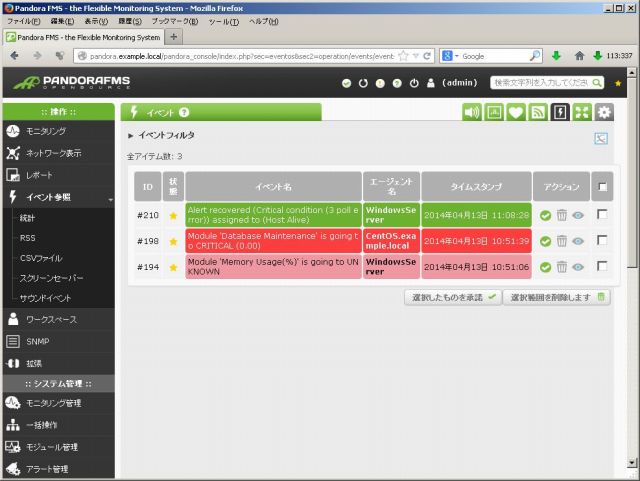 グラフのカーソル時間も、24時間表示となり見やすくなりました。 イベント参照の最大表示範囲(時間)の設定 イベント参照のデフォルト表示は、過去8時間のイベントです。 これではちょっと少ないと思います。せめて過去72時間になにが起きたかくらいは把握したいです。 [設定]-[パフォーマンス]-[その他]-[イベント表示期間(時間)]で、設定できます。 (画像はV7.0NG701のものです) 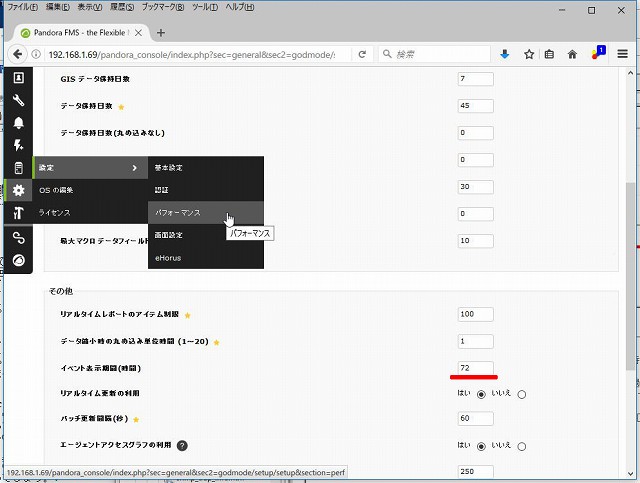 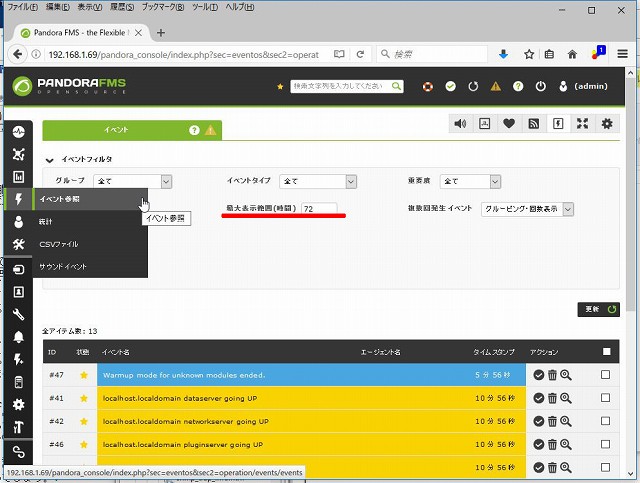 イベント参照の際、デフォルトの最大表示時間が72に変更されています。 必要なら、イベント参照時のデフォルトのイベントフィルタも構成しておくと便利でしょう。 イベントフィルタを作成すると、選択できるようになります。 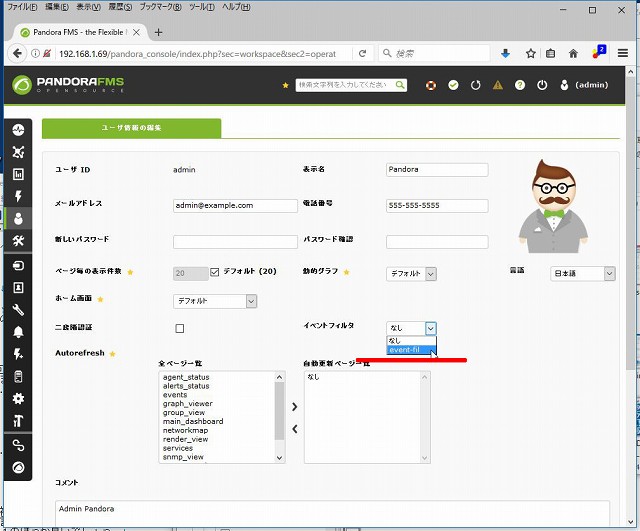 ログイン後のトップページを変更する ログイン直後のトップページは、デフォルトでニュースボードです。 とりあえず日常の監視では有用とは言えません。 右上の[ユーザー情報編集]で、トップページを変更できます。 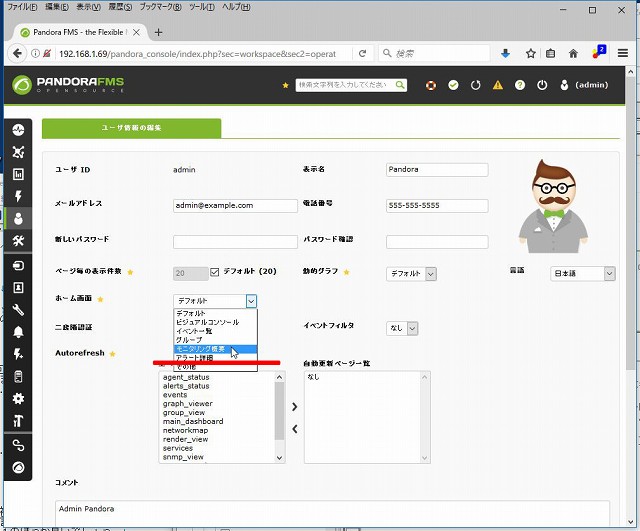 |
|
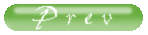 |